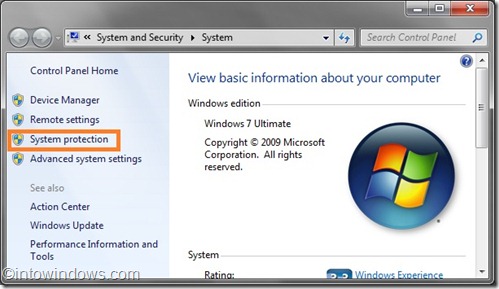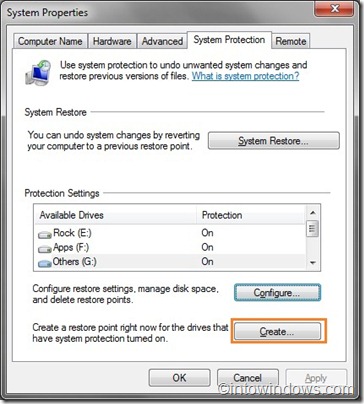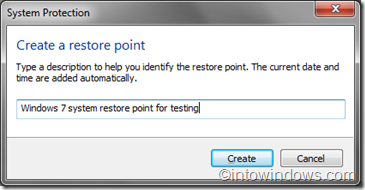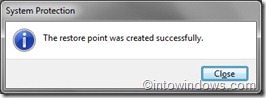Один из лучших способов обеспечить стабильную и бесперебойную работу вашей системы — создать вручную точку восстановления системы перед воспроизведением системных файлов или установкой нового программного обеспечения. Хотя многие программы автоматически создают точку восстановления системы перед установкой, этого нельзя сказать обо всех программах для Windows.
Точка восстановления — это представление сохраненного состояния системных файлов вашего компьютера. Вы можете использовать точку восстановления, чтобы восстановить системные файлы вашего компьютера до более раннего момента времени. И самое приятное то, что при восстановлении системы на предыдущую дату Windows не удаляет сохраненные файлы и документы. Однако вы потеряете недавно установленные программы и настройки.
По теме: Сброс Windows 8 к заводским настройкам и как используйте функцию «Обновить компьютер» в Windows 8 .
Чтобы восстановить Windows до предыдущего состояния, откройте инструмент «Восстановление системы», выберите точку восстановления, которую вы хотите использовать для восстановления системы, и нажмите кнопку «Далее». Windows перезагрузится, чтобы начать восстановление вашего компьютера.
Чтобы создать точку восстановления вручную в Windows 7 , вам необходимо выполнить следующие шаги:
Шаг 1: Щелкните правой кнопкой мыши значок «Компьютер» и выберите Свойства, чтобы открыть окно «Свойства системы». Альтернативно вы также можете использовать сочетание клавиш Windows + Pause/Break для запуска свойств системы.
Шаг 2. В окне «Свойства системы» нажмите ссылку Защита системы.
Шаг 3. После открытия вкладки Защита системы просто нажмите кнопку Создать, чтобы создать новую точку восстановления вручную для диски, на которых включена защита системы.
Шаг 4. Вам будет предложено ввести описание для новой точки восстановления. Введите описание и нажмите кнопку Создать.
Шаг 5. Подождите несколько секунд, чтобы увидеть сообщение «Точка восстановления успешно создана».
Шаг 6. Готово!
Существуют бесплатные программы для быстрого создания и управления точками восстановления системы. Ознакомьтесь с нашим списком 4 бесплатных инструмента для создания и управления точками восстановления системы , удалите все точки восстановления, чтобы освободить место на диске, и узнайте, как выполнить удалить отдельные точки восстановления, не затрагивая другие точки восстановления .